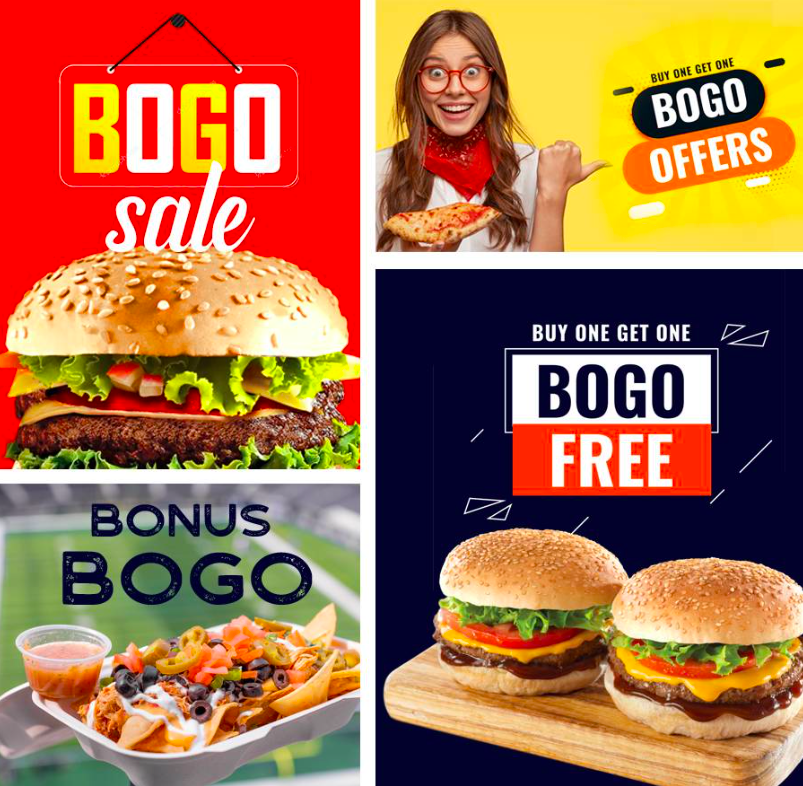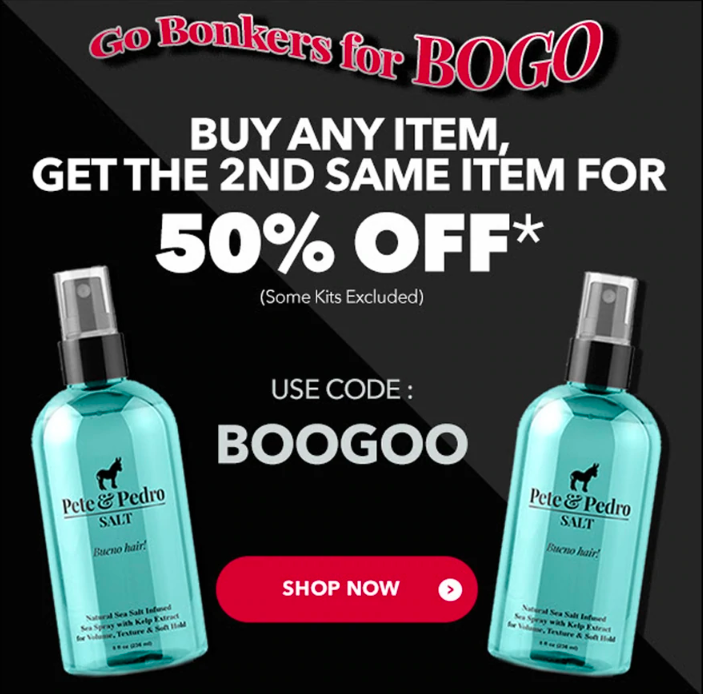Wie richte ich BOGO-Gutscheine in WooCommerce ein?
Veröffentlicht: 2022-06-02Ladenbesitzer wenden verschiedene Verkaufstaktiken an, um den Umsatz im Laufe der Zeit zu steigern. Eine erfolgreiche Strategie unter ihnen ist die Marketingstrategie „Buy One Get One“. Es gibt viele Variationen von BOGO-Angeboten, z. B. „Kaufe eins, bekomme eins gratis“, „Kaufe zwei, bekomme eins“, „Kaufe zwei, bekomme eins zu 50 %“ und so weiter. BOGO ist eine bewährte Verkaufsstrategie, die beim Abbau von Lagerbeständen und der Steigerung des Umsatzes hilft.
In diesem Artikel konzentrieren wir uns darauf, wie BOGO-Angebote Ihrem WooCommerce-Shop zugute kommen und wie Sie sie einrichten.
Wussten Sie, dass die ältesten Instanzen von „Buy One Get One Free“ auf das Jahr 1721 zurückgehen, als Richard Bradleys Buch „A Philosophical Account of the Works of Nature“ unter der Aktion „Buy One Get One Free“ verkauft wurde? BOGO-Angebote werden normalerweise mit Lebensmitteln und anderen geringwertigen Produkten in Supermärkten in Verbindung gebracht. Aber heutzutage haben viele Online-Händler BOGO-Angebote in ihre Shops aufgenommen, da sie dies als erfolgreiche Marketingstrategie empfanden.
Lassen Sie uns in diesem Sinne eintauchen.
Vorteile der Verwendung von BOGO-Angeboten in WooCommerce
Inventar löschen – BOGO-Angebote helfen beim Löschen des Inventars. Mit diesem Deal können Sie die Bestände räumen. Die Verwendung verschiedener Variationen wie "Zwei kaufen, eins bekommen" oder "Zwei kaufen, eins zu 50 % kaufen" wird Ihnen dabei helfen, mehr in Ihrem Geschäft zu verkaufen. Vergessen Sie niedrig verkaufte Produkte, so einfach ist das Leeren des Einkaufswagens.
Kunden mögen es – Kunden bevorzugen BOGO-Angebote mehr als alle anderen Werbeangebote. Sie entscheiden sich eher für die „KOSTENLOSEN“ Angebote als für 50 % Rabattangebote. Mit „Buy One Get One“-Angeboten haben Kunden das Gefühl, mehr zu einem geringeren Preis zu bekommen.
Marketing – BOGO-Angebote ziehen mehr Besucher auf Ihre Website. Es kann eine großartige Marketingmethode sein, wenn es effektiv eingesetzt wird.
Besserer Gewinn als andere Aktionsangebote – Sie fragen sich vielleicht, wie BOGO-Angebote im Vergleich zu anderen Werbeangeboten einen besseren Gewinn bieten können.
Sehen wir uns ein Beispiel an:
Betrachten Sie ein Produkt, das 3 $ kostet und in Ihrem Geschäft 10 $ kostet.
Wenn Sie das Produkt mit einem Rabatt von 50 % verkaufen, beträgt der Verkaufspreis 5 $ und Sie erhalten einen Gewinn von 2 $.
Wenn dasselbe Produkt im Rahmen des Angebots „Eins kaufen, eins gratis“ verkauft wird, erhalten Sie 4 $ Gewinn. (Verkaufspreis – die Kosten für 2 Produkte, 10 bis 6 US-Dollar)
Hier sind einige Beispiele für BOGO-Angebote, die auf verschiedenen E-Commerce-Websites verwendet werden.
BOGO in WooCommerce einrichten
Standardmäßig gibt es in WooCommerce keine Option für BOGO. Für dieses Tutorial verwenden wir das Smart Coupons Plugin von WebToffee. Die BOGO-Funktion ist nur mit der Premium-Version verfügbar.
Bevor wir beginnen, stellen Sie sicher, dass Sie die Premium-Version in Ihrem WooCommerce-Shop gekauft und installiert haben.
Einfaches BOGO erstellen
Lassen Sie uns einfach das Angebot Buy One Get One Free in unserem WooCommerce-Shop nutzen.
Schritt 1: Gehen Sie in Ihrem WordPress-Dashboard zu Smart Coupons > Coupon hinzufügen.
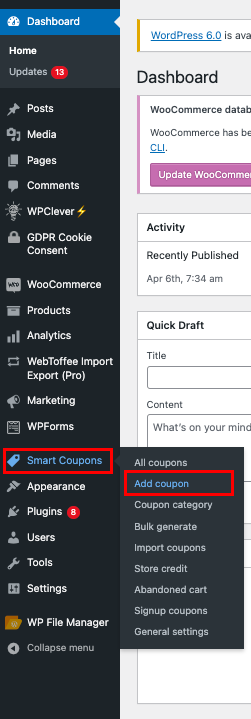
Schritt 2: Fügen Sie im dafür vorgesehenen Bereich einen Gutscheincode und eine Beschreibung hinzu. Lassen Sie uns WPBOGO10 hinzufügen.

Schritt 3: Scrollen Sie nach unten zum Metafeld Gutscheindaten und zur Registerkarte Allgemein .
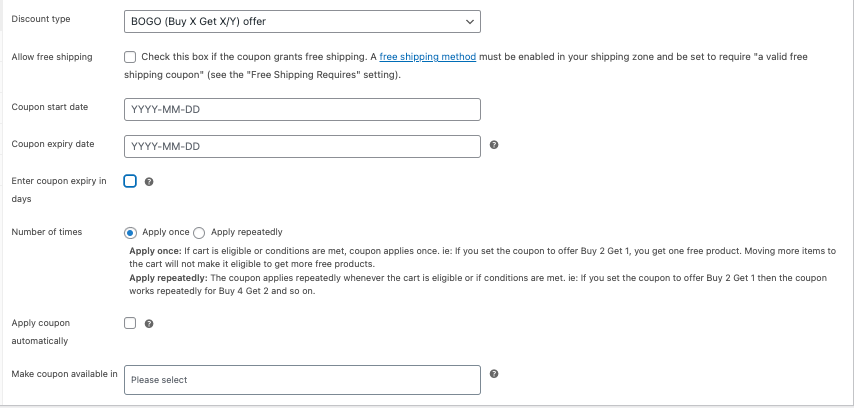
Schritt 4: Wählen Sie BOGO aus der Dropdown-Liste Rabatttyp aus.
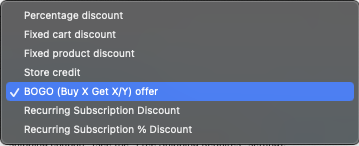
Wenn Sie kostenlosen Versand zulassen möchten, aktivieren Sie das Kontrollkästchen.
Sie können das Start- und Enddatum für den Gutschein festlegen. Ich lasse es leer.
Dann gibt es eine Option, um festzulegen, wie oft der Gutschein angewendet werden soll.
Einmal einlösen: Der Gutschein wird nur einmal eingelöst. Egal wie viele Produkte Sie in den Warenkorb legen. Beispiel: Bei einem Angebot „Kaufe 1, bekomme 1“ erhalten Sie beim Kauf von 2 Produkten immer noch nur 1 kostenloses Produkt.
Wiederholt anwenden: Der Coupon wird wiederholt angewendet. Wenn Sie beispielsweise ein Angebot „Eins kaufen, eins bekommen“ erstellen, wird es wiederholt angewendet, wenn Sie weitere berechtigte Produkte in den Warenkorb legen, z.

Wählen Sie hier Einmal anwenden und aktivieren Sie das Kontrollkästchen Gutschein automatisch anwenden.
Wir müssen festlegen, wo der Gutschein erscheinen soll, entweder an der Kasse, auf meinem Konto, im Warenkorb oder alle zusammen.
Schritt 5: Klicken Sie auf die Registerkarte Nutzungsbeschränkungen .
Hier legen wir die Bedingungen für den Gutschein fest.
Hier stehen Ihnen verschiedene Gutscheinbedingungen zur Verfügung, die Sie entsprechend einstellen können.
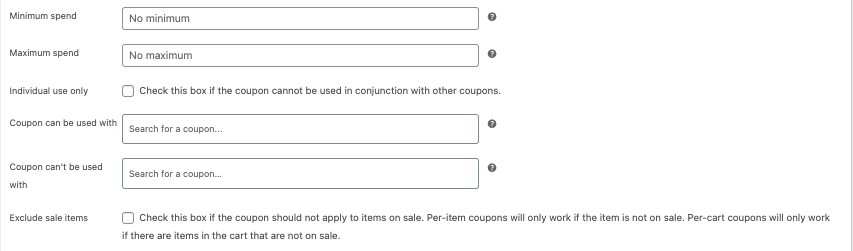
Mindestausgaben: Legen Sie den Mindestausgabenbetrag für die Couponberechtigung fest.
Maximale Ausgaben: Legen Sie den maximalen ausgegebenen Betrag für die Couponberechtigung fest.
Nur individuelle Nutzung: Aktivieren Sie diese Option, um die Verwendung anderer Gutscheine mit dem BOGO-Gutschein einzuschränken.

Gutschein kann verwendet werden mit: Wählen Sie bestimmte Gutscheine aus, die in Kombination mit dem BOGO-Gutschein verwendet werden können.
Gutschein kann nicht verwendet werden mit: Wählen Sie bestimmte Gutscheine aus, um die Verwendung mit dem BOGO-Gutschein einzuschränken.
Sale-Artikel ausschließen: Aktivieren Sie diese Option, um BOGO-Gutscheine für Artikel einzuschränken, die bereits im Sale sind.
Das Plugin bietet viele erweiterte Optionen zum Erstellen von Coupons. Um diesen Artikel kurz zu halten, konzentrieren wir uns auf die Erstellung eines einfachen BOGO-Gutscheins.
Aktivieren Sie die Kontrollkästchen Produktkategoriebeschränkung und Individuelle Mengenbeschränkung, um die Verwendung von BOGO-Gutscheinen für bestimmte Produkte mit einer bestimmten Menge einzuschränken. Sie können dies überspringen, wenn Sie das BOGO-Angebot für alle Produkte im Warenkorb anwenden möchten.
Ich wähle ein Produkt aus meinem Warenkorb aus und lege die Mindestmenge auf 1 fest.
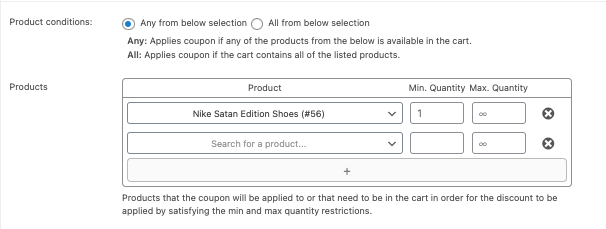
Gemäß der oben genannten Bedingung wird der Gutschein nur beim Kauf von „Nike Satan Edition-Schuhen“ in meinem Shop eingelöst.
Gehen Sie weiter zur Registerkarte Giveaway-Produkte . Auf dieser Registerkarte können Sie festlegen, auf welches Produkt das Angebot angewendet werden soll.
Sie können das Giveaway-Produkt aus den folgenden Optionen festlegen.
- Spezifisches Produkt
- Jedes Produkt aus einer bestimmten Kategorie
- Jedes Produkt im Geschäft
- Gleiches Produkt wie im Warenkorb
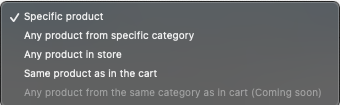
Lassen Sie uns ein bestimmtes Produkt als unser Giveaway-Produkt und die Produktbedingung als Beliebig aus der folgenden Auswahl festlegen.
Ich werde Garfield Whatever T-Shirt mit einem Rabatt von 100 % hinzufügen. Sie können auch einen Rabatt auf den Preisbetrag gewähren.
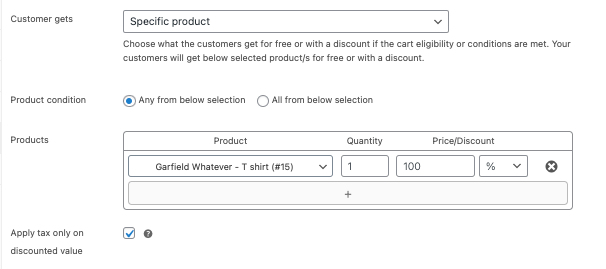
Schritt 6: Klicken Sie auf Veröffentlichen , um den Gutschein zu speichern.
Testen Sie den BOGO-Gutschein
Testen wir jetzt unseren BOGO Gutschein.
Gehen Sie zur Produktseite.
Klicken Sie auf In den Warenkorb und gehen Sie zum Warenkorb.
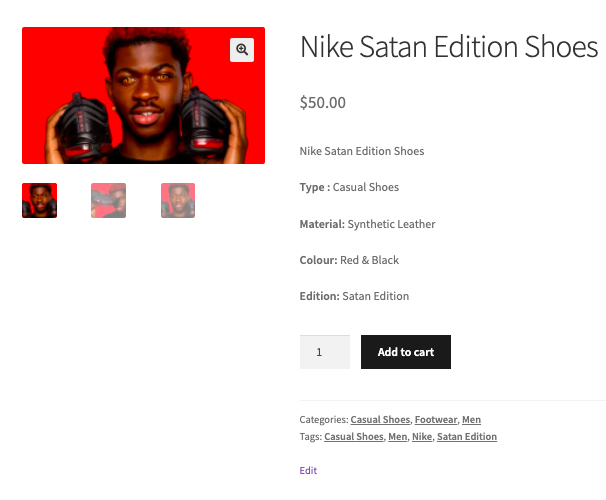
Sie können sehen, dass der Gutschein automatisch angewendet wird.
Wählen Sie die gewünschte Größe für das Giveaway-Produkt aus.
Das Giveaway-Produkt wird dem Warenkorb hinzugefügt.
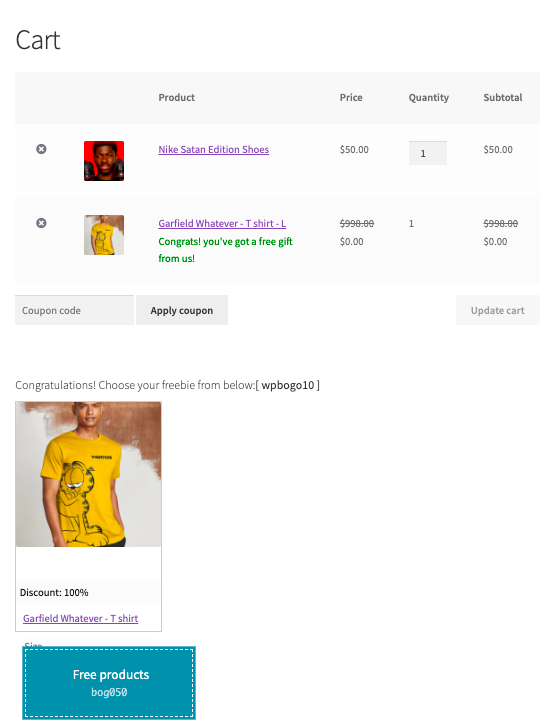
Erstellen von BOGO-Variationen
Wie in der Einleitung erwähnt, können Sie mit diesem Plugin verschiedene Varianten von BOGO verwenden.
- Zwei kaufen, eins bekommen.
- Kaufen Sie zwei und erhalten Sie einen zu 50 %.
- Kaufen Sie eins und erhalten Sie eins mit einem Rabatt von 5 $.
- Kaufen Sie drei und erhalten Sie ein beliebiges Produkt aus der Liste kostenlos.
Lassen Sie uns in unserem WooCommerce-Shop ein Angebot „Zwei kaufen, eins mit 50 % Rabatt“ erstellen.
Gehen Sie zu Marketing > Gutscheine > Gutschein hinzufügen.
Geben Sie den Gutscheincode und die Beschreibung ein.
Wählen Sie BOGO als Rabatttyp und stellen Sie die Anzahl auf „Einmal anwenden“ ein.
Stellen Sie „Coupon verfügbar machen in“ auf „ Checkout “ und „ Warenkorb “ ein.
Gehen Sie zur Registerkarte Nutzungsbeschränkungen .
Aktivieren Sie Produktkategoriebeschränkungen und individuelle Mengenbeschränkungen.
Wählen Sie die gewünschten Produkte aus und legen Sie die Mengenbeschränkungen nach Bedarf fest.
Ich füge Nike Sports Schuhe aus meinem Einkaufswagen hinzu und setze die Mengenbeschränkung auf 2.
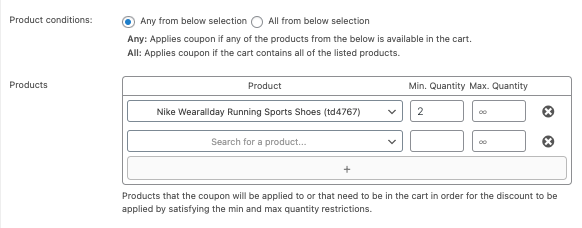
Lassen Sie den Rest leer und wechseln Sie zur Registerkarte Giveaway-Produkte .
Wählen Sie das Giveaway-Produkt als spezifisches Produkt aus der Dropdown-Liste „Kunde erhält“ aus.
Ich werde Nike Satan Edition-Schuhe als Werbegeschenk mit einem Rabatt von 50 % auswählen.
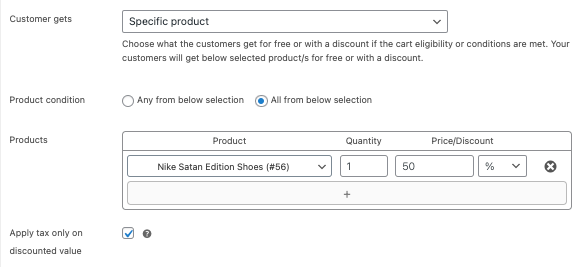
Klicken Sie auf Veröffentlichen , um den Gutschein zu speichern.
Gehen Sie nun auf die Produktseite, um zu sehen, wie der Coupon am Frontend funktioniert.
Fügen Sie das Produkt zum Bezahlen in den Warenkorb. (Fügen Sie 2 Stück in der Menge hinzu, gemäß Angebotsbedingung)
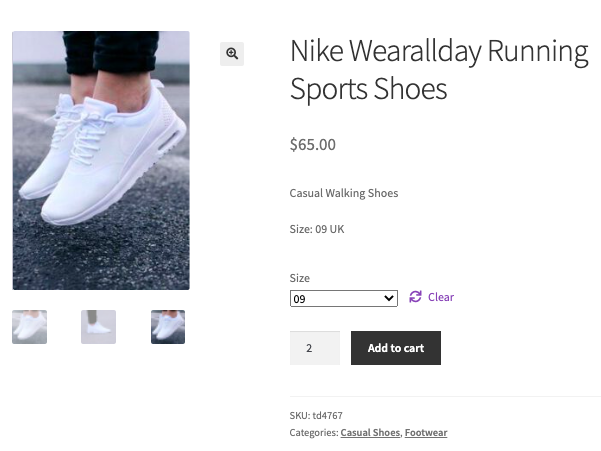
Dort sehen Sie das Rabattangebot auf der Warenkorbseite.
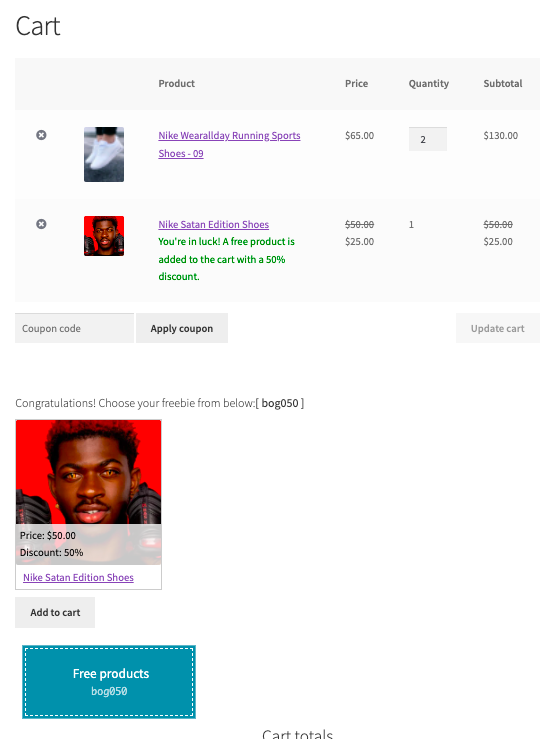
Wie nutzt man BOGO effektiv?
Im Folgenden finden Sie die Best Practices für die effektive Nutzung von BOGO-Angeboten.
Wählen Sie Produkte mit Bedacht aus: Am besten geben Sie BOGO Angebote für Produkte, die zusammen verwendet werden können. Zum Beispiel: Kaufen Sie Schuhe und erhalten Sie ein Paar Socken geschenkt.
Dringlichkeit schaffen: Dringlichkeit schaffen wird die Nachfrage erhöhen. Verwenden Sie Formulierungen wie begrenzte Angebote, letzte Chance usw., um die Dringlichkeit für dieses Produkt zu erzeugen.
Übertreiben Sie es nicht: Die goldene Regel für jede Marketingkampagne lautet: Übertreiben Sie es nicht. Kostenlose Angebote steigern Ihren Umsatz, aber wenn Sie zu viele kostenlose Angebote abgegeben haben, wirkt sich dies auf Ihren Gewinn aus.
Verwenden Sie verschiedene Variationen: Verwenden Sie die verschiedenen Variationen von BOGO, um den Umsatz für niedrig verkaufte Produkte zu steigern.
Automatisches Anwenden aktivieren: Dies erleichtert das manuelle Hinzufügen der Coupons.
BOGO-Angebote können eine Win-Win-Strategie sein, von der sowohl Kunden als auch Ladenbesitzer profitieren. Ich hoffe, dieser Artikel hat Ihnen geholfen, mehr über BOGO-Angebote in WooCommerce zu verstehen. Wenn Sie irgendwelche Gedanken auf dem Herzen haben, teilen Sie uns dies in den Kommentaren mit.
- War dies hilfreich ?
- Ja Nein